有些用户想查看自己电脑的显存大小,但是不知道在哪里查,显卡主要由显卡主板、显示芯片、显示存储器等部分组成,是连接显示器和个人计算机主板的重要组件,很多win11用户都不知道怎么去查看显卡配置,我们在运行窗口输入dxdiag回车,打开dx诊断工具即可查看显卡配置,也可右键点击打开此电脑的属性,点击显示适配器也能查看哦。这篇文章将以win11为例,给大家带来的显存大小查看方法。
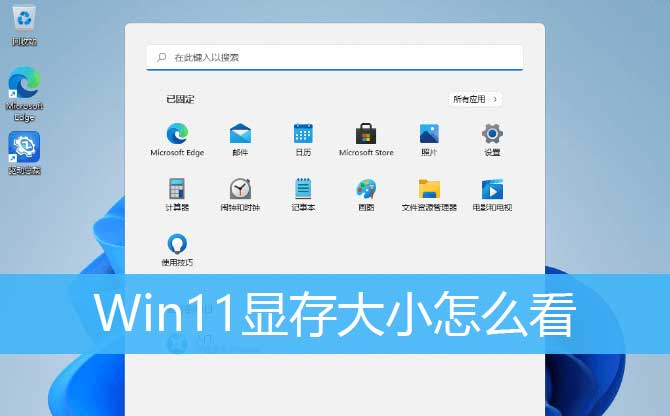
方法一:
1、首先,按键盘上的 win + x 组合键,或右键点击任务栏底部的windows开始徽标,在打开的隐藏开始菜单中,点击设置;
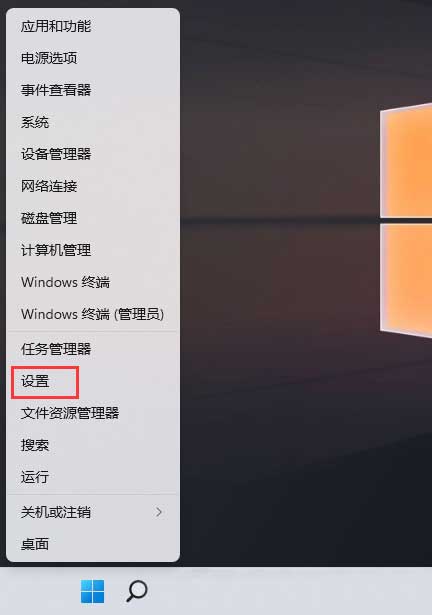
2、系统设置窗口,右侧点击显示(显示器、亮度、夜间模式、显示描述);
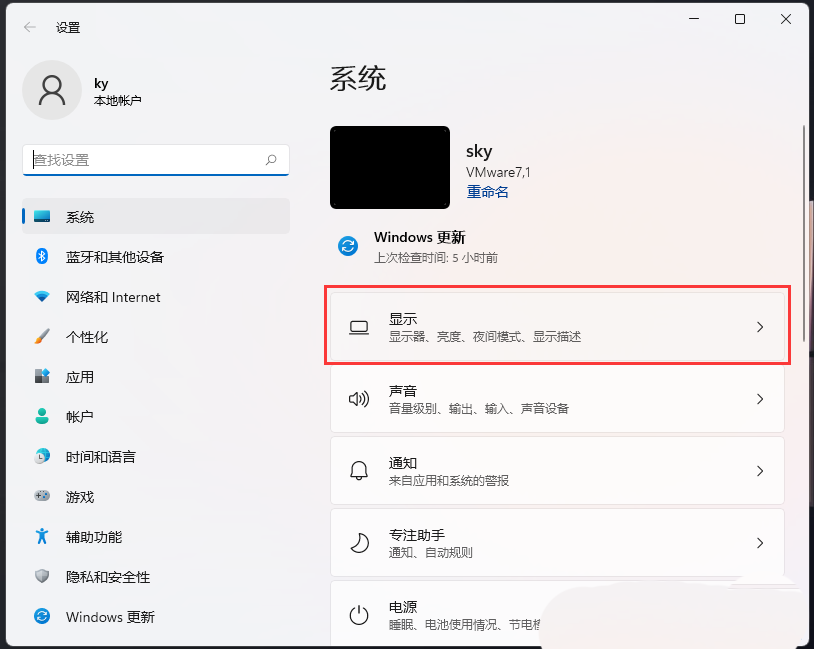
3、当前路径为:系统 > 显示,点击相关设置下的高级显示(显示器信息、刷新率);
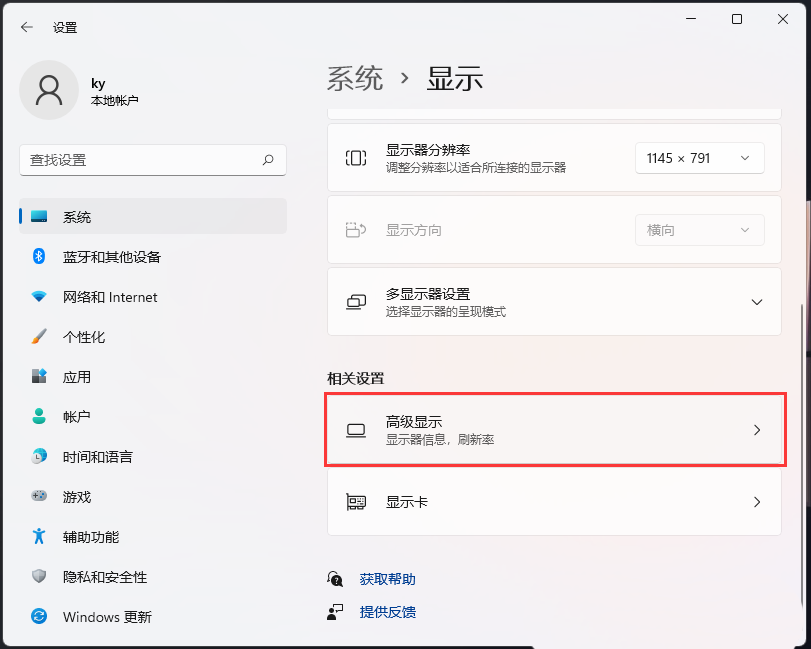
4、当前路径为:系统 > 显示 > 高级显示,点击显示器 1 的显示适配器属性;
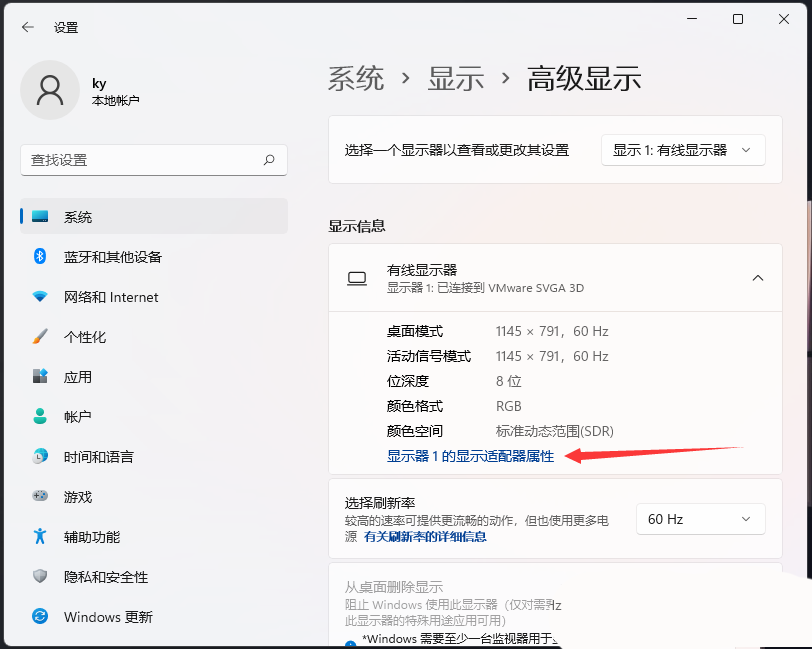
5、显卡属性窗口中,适配器下,就可以查看显存信息;
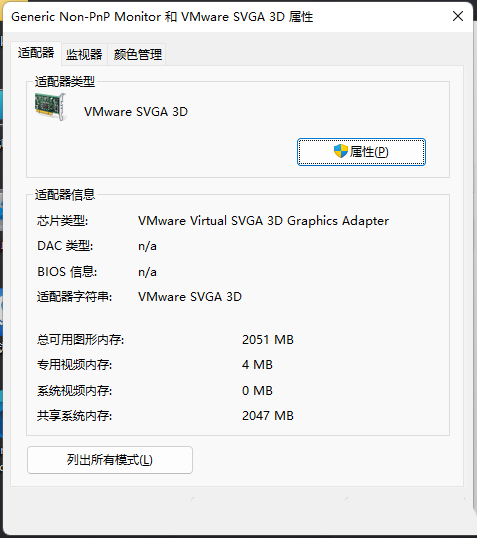
方法二:
1、运行(win+r)窗口,输入 dxdiag 命令,按确定或回车,打开directx 诊断工具;
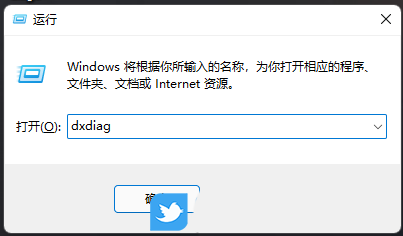
2、directx 诊断工具窗口中,切换到显示选项卡,就可以查看显存信息;
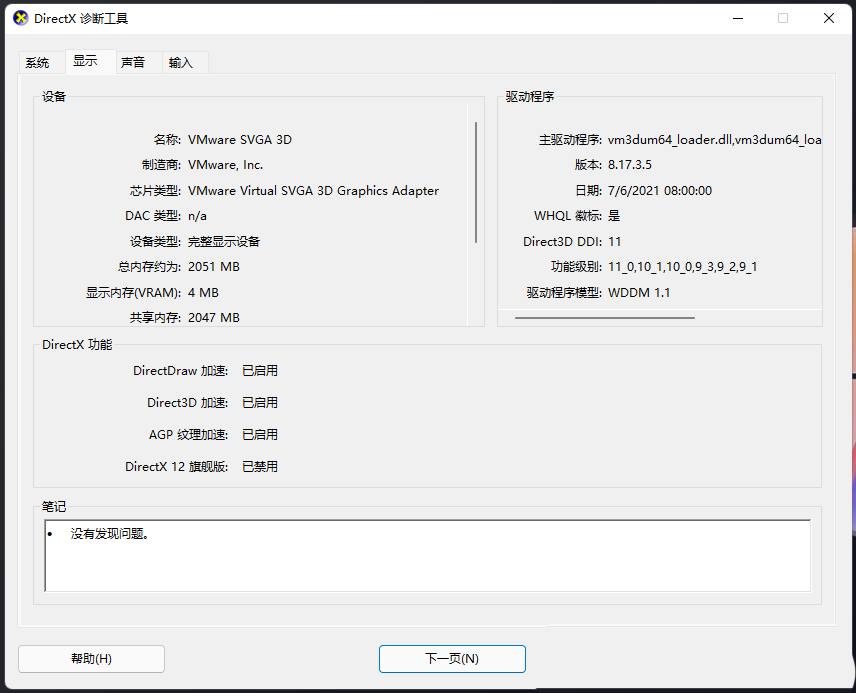
以上就是win11电脑显存的两种查看方法,希望大家喜欢,请继续关注代码网。

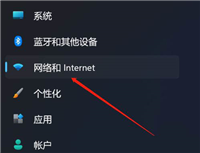
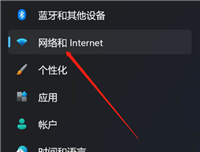
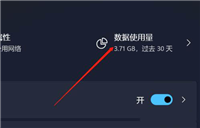
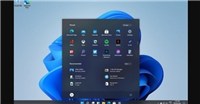
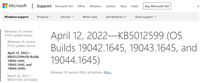
发表评论